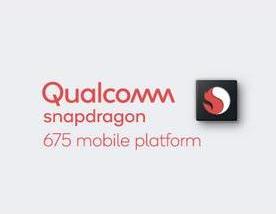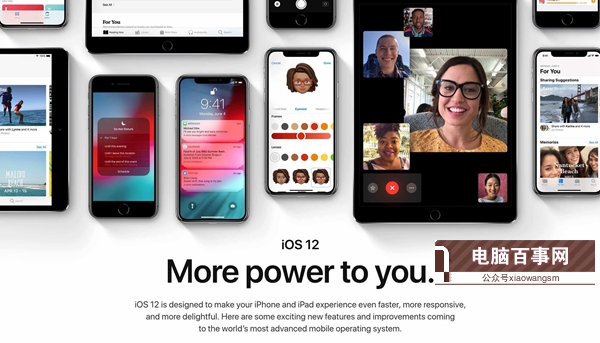华为P9指纹识别怎么设置 华为P9指纹识别设置教程
2017-07-19 09:41
来源:
互联网
4月6日晚上,华为在英国伦敦正式发布了新一代P系列旗舰智能手机——华为P9。与此前我们猜测的一样,华为P9支持指纹识别功能,支持指纹解锁、指纹支付、指纹应用加密等功能。跟其他指纹手机一样,要想使用这一功能前提是需要进行指纹设置。那么华为P9指纹识别怎么设置呢?下面小编抢先为大家分享一下华为P9指纹识别设置教程,一起来后续入手这款机型的花粉有所帮助。

虽然指纹识别已经成为了智能手机的标配,不管是千元机还是旗舰机,但这功能在很多手机上仅能够实现指纹解锁和指纹支付,如今伴随着国内指纹识别技术的提供,很多手机厂商在此基础上功能得到了扩展。比如这款运行EMUI 4.0系统的P9就可以通过指纹来实现拍照、浏览图片、来电接等等。话不多说,以下是详细的华为P9指纹识别设置方法步骤。
一、首先在华为P9系统主界面上找到并点击【设置】应用图标,如下图所示。
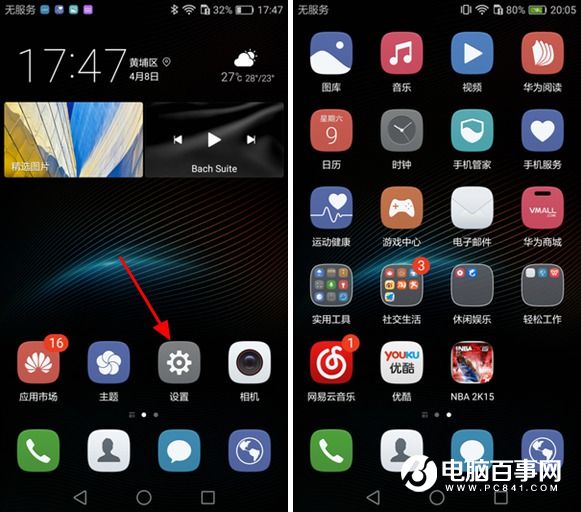
二、然后在华为P9设置页面当中中,再找到并点击进入【指纹】设置,然后再进入【指纹管理】设置,接下来点击底部的【新建指纹】选项,然后按照提示把手指放置机身背面的指纹识别传感器上,录入指纹即可,如图所示。
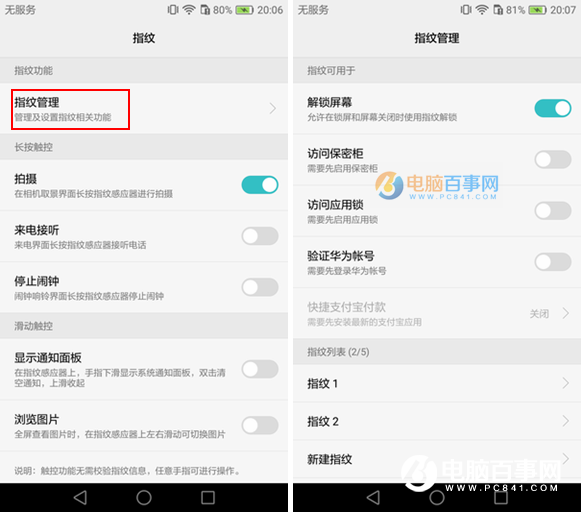
华为P9新建指纹步骤
按照系统给出的提示请将手指放置在手机背面的指纹识别器上录入指纹,感觉到一点点震感之后,再抬起手指重复录入;
跟大多数指纹手机一样,华为P9最多支持录入5组手指的指纹。录入好指纹后,我们可以在指纹设置中选择开启指纹解锁屏幕、访问应用锁 、验证华为账号、来电接听、指纹拍照、指纹停止闹钟以及指纹操作显示通知面板等,用户按需开启即可。